Docker 개인 이미지 서버를 구축하는 방법
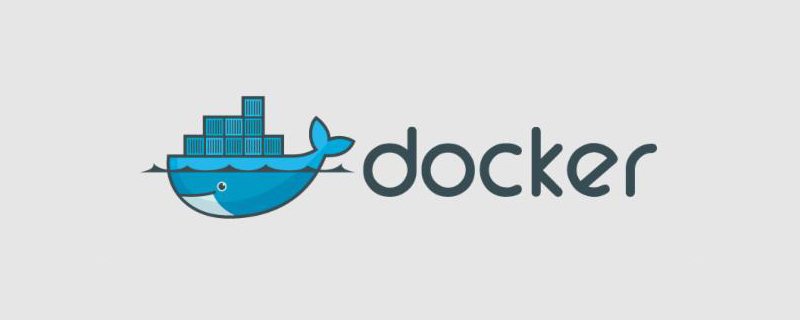
1. 서버 A를 준비합니다(docker 설치, IP: 192.168.39.111)
2. 서버 A에서 레지스트리 컨테이너를 실행하여 빌드합니다.
docker run -itd -v /my_registry:/var/lib/registry -p 5000:5000 --restart=always --name registry registry:latest
매개변수 설명:
-itd: 컨테이너에서 열기 대화형 작업을 위한 가상 터미널 및 백그라운드 실행
-v: 호스트의 /data/registry 디렉터리를 컨테이너의 /var/lib/registry 디렉터리에 바인딩합니다(이 디렉터리는 레지스트리 컨테이너에 이미지 파일이 저장되는 디렉터리입니다). ) 데이터 지속성을 확보하기 위해
-p: 호스트의 5000 포트에 액세스하면 레지스트리 컨테이너 서비스에 액세스합니다.
--restart=always: 컨테이너가 비정상인 경우 자동으로 종료됩니다. 컨테이너를 다시 시작하세요.
--name Registry: 원하는 대로 이름을 지정할 수 있습니다.
registry:latest: 방금 가져온 이미지입니다.
(권장 튜토리얼: docker tutorial) )
3. 로컬 호스트 B에서 "안전하지 않은 레지스트리"를 구성합니다. 즉, http 연결(docker 설치됨, IP: 192.168.39.215)
daemon.json 파일을 편집합니다. 기본 위치는 /etc/docker/daemon입니다. .json(Linux 또는 C:ProgramDatadockerconfigdaemon.jsonWindows Server). Mac용 Docker Desktop 또는 Windows용 Docker Desktop을 사용하는 경우 Docker 아이콘을 클릭하고 기본 설정을 선택한 다음 + 데몬을 선택합니다.
daemon.json 파일이 없으면 새로 만들어주세요. 다음 내용을 추가한 후 systemctl restart docker를 다시 시작하세요.
파일에 다른 설정이 없다고 가정하면 다음 내용이 있어야 합니다.
{
"insecure-registries" : ["myregistrydomain.com:5000"]
}4. 로컬 호스트 B
에서 푸시 및 풀을 테스트합니다. (1) 먼저 이미지를 표시합니다. (표시하려면 IP 추가가 필요합니다. 그렇지 않으면 오류가 보고됩니다.): docker tag busybox 192.168.39.111:5000/bbx:v1
(2) 푸시 이미지: docker push 192.168.39.111:5000/bbx:v1
(3) 두 번째 단계가 성공하면 풀다운할 수 있습니다: docker pull 192.168.39.111:5000/bbx:v1
요약: "안전하지 않은 레지스트리" 설정은 미러 서버가 아닌 푸시 측에 설정되어 있습니다. 옆.
위 내용은 Docker 개인 이미지 서버를 구축하는 방법의 상세 내용입니다. 자세한 내용은 PHP 중국어 웹사이트의 기타 관련 기사를 참조하세요!

핫 AI 도구

Undresser.AI Undress
사실적인 누드 사진을 만들기 위한 AI 기반 앱

AI Clothes Remover
사진에서 옷을 제거하는 온라인 AI 도구입니다.

Undress AI Tool
무료로 이미지를 벗다

Clothoff.io
AI 옷 제거제

Video Face Swap
완전히 무료인 AI 얼굴 교환 도구를 사용하여 모든 비디오의 얼굴을 쉽게 바꾸세요!

인기 기사

뜨거운 도구

메모장++7.3.1
사용하기 쉬운 무료 코드 편집기

SublimeText3 중국어 버전
중국어 버전, 사용하기 매우 쉽습니다.

스튜디오 13.0.1 보내기
강력한 PHP 통합 개발 환경

드림위버 CS6
시각적 웹 개발 도구

SublimeText3 Mac 버전
신 수준의 코드 편집 소프트웨어(SublimeText3)

뜨거운 주제
 7748
7748
 15
15
 1643
1643
 14
14
 1397
1397
 52
52
 1291
1291
 25
25
 1234
1234
 29
29
 Docker가 컨테이너를 빠져 나가는 방법
Apr 15, 2025 pm 12:15 PM
Docker가 컨테이너를 빠져 나가는 방법
Apr 15, 2025 pm 12:15 PM
도커 컨테이너를 종료하는 4 가지 명령 사용 Docker Kill & lt; Container_name & gt; 호스트 터미널의 명령 (힘 출구)
 Docker의 파일을 외부로 복사하는 방법
Apr 15, 2025 pm 12:12 PM
Docker의 파일을 외부로 복사하는 방법
Apr 15, 2025 pm 12:12 PM
Docker의 외부 호스트에 파일을 복사하는 방법 : Docker CP 명령 사용 : Docker CP 실행 [옵션] & lt; 컨테이너 경로 & gt; & lt; 호스트 경로 & gt;. 데이터 볼륨 사용 : 호스트에서 디렉토리를 만들고 -V 매개 변수를 사용하여 양방향 파일 동기화를 달성하기 위해 컨테이너를 만들 때 컨테이너에 디렉토리를 장착하십시오.
 Docker 컨테이너의 이름을 확인하는 방법
Apr 15, 2025 pm 12:21 PM
Docker 컨테이너의 이름을 확인하는 방법
Apr 15, 2025 pm 12:21 PM
단계를 따르면 Docker 컨테이너 이름을 쿼리 할 수 있습니다. 모든 컨테이너 (Docker PS)를 나열하십시오. 컨테이너 목록을 필터링합니다 (GREP 명령 사용). 컨테이너 이름 ( "이름"열에 위치)을 가져옵니다.
 Docker를 다시 시작하는 방법
Apr 15, 2025 pm 12:06 PM
Docker를 다시 시작하는 방법
Apr 15, 2025 pm 12:06 PM
Docker 컨테이너를 다시 시작하는 방법 : 컨테이너 ID (Docker PS)를 가져옵니다. 컨테이너 중지 (Docker Stop & lt; container_id & gt;); 컨테이너를 시작하십시오 (Docker start & lt; container_id & gt;); 재시작이 성공했는지 확인하십시오 (Docker PS). 기타 방법 : Docker Compose (Docker-Compose Restart) 또는 Docker API (Docker 문서 참조).
 Docker의 MySQL을 시작하는 방법
Apr 15, 2025 pm 12:09 PM
Docker의 MySQL을 시작하는 방법
Apr 15, 2025 pm 12:09 PM
Docker에서 MySQL을 시작하는 프로세스는 다음 단계로 구성됩니다. MySQL 이미지를 가져와 컨테이너를 작성하고 시작하고 루트 사용자 암호를 설정하고 포트 확인 연결을 매핑하고 데이터베이스를 작성하고 사용자는 데이터베이스에 모든 권한을 부여합니다.
 Docker의 이미지를 업데이트하는 방법
Apr 15, 2025 pm 12:03 PM
Docker의 이미지를 업데이트하는 방법
Apr 15, 2025 pm 12:03 PM
Docker 이미지를 업데이트하는 단계는 다음과 같습니다. 최신 이미지 태그 가져 오기 새 이미지 특정 태그의 이전 이미지 삭제 (선택 사항) 컨테이너를 다시 시작하십시오 (필요한 경우)
 Docker 프로세스를 보는 방법
Apr 15, 2025 am 11:48 AM
Docker 프로세스를 보는 방법
Apr 15, 2025 am 11:48 AM
도커 프로세스보기 방법 : 1. Docker CLI 명령 : Docker PS; 2. Systemd Cli 명령 : SystemCTL 상태 Docker; 3. Docker Compose CLI 명령 : Docker-Compose PS; 4. 프로세스 탐색기 (Windows); 5. /Proc Directory (Linux).
 Docker 용 컨테이너를 만드는 방법
Apr 15, 2025 pm 12:18 PM
Docker 용 컨테이너를 만드는 방법
Apr 15, 2025 pm 12:18 PM
Docker에서 컨테이너 만들기 : 1. 이미지를 당기기 : Docker Pull [Mirror Name] 2. 컨테이너 만들기 : Docker Run [옵션] [미러 이름] [명령] 3. 컨테이너 시작 : Docker Start [컨테이너 이름]




